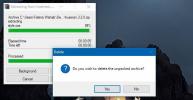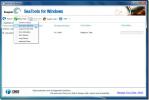Windows 10'da Filmler ve TV'ye klasör ve sunucu ekleme
Windows 10'daki Filmler ve TV uygulaması, işletim sistemindeki stok medya oynatıcıdır. Windows Media Player kadar zengin özelliklere sahip değil ancak MKV biçimini destekliyor, uzantıları destekler, bir videoyu kırpmanıza olanak tanır ve ondan bir çerçeve çıkar ki ikincisi yapmadı. Uygulama sadece bir medya oynatıcı değil; tüm medya kitaplığınızı takip edebilir. Tek yapmanız gereken Filmler ve TV uygulamasına medya dosyalarınızı içeren klasörler eklemektir. Bu klasörler, yerel sürücülerde veya harici sürücülerde bulunan klasörler olabilir. İşte böyle çalışır.
Filmler ve TV'ye klasör ve sunucu ekleme
Filmler ve TV uygulamasını açın. Uygulamada video oynatmıyorsanız gördüğünüz arayüzde üç sekme bulunur; klasörler, çıkarılabilir depolama ve sunucular.

Klasörler, harici sürücülerdeki yerel klasör veya klasörlerdir. Bir klasör eklemek için folders Klasör ekle ’düğmesini tıklayın ve ardından eklemek istediğiniz klasöre gidin. Sürücüde farklı dosya türleri varsa tüm sürücüler yerine klasör eklemelisiniz. Ortam dosyalarını bu sürücüdeki tek bir klasöre taşıyın ve ekleyin. Aynı sürücüden birden fazla klasör ekleyebilirsiniz.

Çıkarılabilir depolama birimi sekmesine giderseniz, o anda sisteminize bağlı olan tüm çıkarılabilir sürücüleri ve ortam dosyalarına örneğin bir telefondan erişebileceğiniz diğer aygıtları listeler.
Sunucu eklemek için Sunucu sekmesine gidin. Windows 10 PC'nizin sunucuyu görebildiğinden / sunucuya bağlanabildiğinden emin olun. PC'niz Ayarlar uygulamasından bağlanabiliyorsa, uygulama bulabilmelidir. Bir sunucu seçin, üzerindeki medyaya göz atabileceksiniz.

Filmler ve TV uygulaması yalnızca bir medya oynatıcı değildir. Sisteminize, bir ağ sürücüsüne veya bir sunucuya kaydedilen ortama hızlı bir şekilde erişmenizi sağlayan bir kütüphane yönetimi özelliğine sahiptir. Ortama göz atabilir ve oynatmak istediğiniz her şeyi seçebilirsiniz. Kütüphaneye öğe eklemenin avantajı, bir klasör içindeki bir sonraki veya bir önceki öğeye hızlı bir şekilde geçebilmenizdir. Örneğin, bir dizi izliyorsanız uygulama bir sonraki bölümü otomatik olarak bir veya klasördeki bir sonraki öğeye hızlıca geçebilirsiniz. sağ. Benzer şekilde, soldaki ok düğmesini tıklayarak önceki öğeye geçebilirsiniz.
Arama
Yakın Zamanda Gönderilenler
WinRAR, Bir Arşivi Çıkardıktan Sonra Otomatik Olarak Silmek için Nasıl Ayarlanır
Dosya sıkıştırma ve çıkarma uygulamaları herhangi bir PC veya Mac i...
Batchrun Uzman Kullanıcılar İçin Bir Toplu Dosya Oluşturucu
Az önce inceledik AutoStarter X3tek bir toplu iş dosyası çalıştırar...
SeaTools: Seagate ve Maxtor Sabit Disklerinde Tam Tarama Yapın
SeaTools Disk sürücüsü sağlığını ölçmek için çok sayıda test ve tar...